كيفية تثبيت Apple Mobile Device Support على نظام التشغيل Windows 10
يعد iTunes(iTunes) أكثر من مجرد تطبيق إذا كنت من مستخدمي iPhone. يتم حل معظم المشاكل التي تحدث عند توصيل iPhone بجهاز الكمبيوتر بواسطة iTunes. يساعدك على تنظيم الموسيقى والأفلام والبرامج التلفزيونية والاستمتاع بها. في بعض الحالات ، يمكن أن تواجه مشاكل. في هذه المقالة ، سنوجهك خلال عملية تنزيل دعم برنامج تشغيل الأجهزة المحمولة من Apple لإصلاح دعم جهاز Apple المحمول المفقود على (Apple)نظام التشغيل Windows 10(Windows 10) .

كيفية تثبيت Apple Mobile Device Support على نظام التشغيل Windows 10(How to Install Apple Mobile Device Support on Windows 10)
يمكن استخدام Apple Mobile Device Support للتواصل(used to communicate) مع أي جهاز iPhone أو iPad أو iPod متصل بجهاز الكمبيوتر الخاص بك. إنه أحد مكونات برنامج iTunes. يكتشف دعم الأجهزة المحمولة من Apple(Apple Mobile Device Support) جهازك تلقائيًا عندما يكون متصلاً بجهاز كمبيوتر. قد تحتاج إلى تنزيل Apple Mobile Device Support لمزامنة أجهزة Apple ونسخها احتياطيًا ، في حين أن iTunes غير مطلوب. اتبع(Follow) أيًا من الطرق المذكورة أدناه لتنزيل برنامج تشغيل الجهاز المحمول من Apple في نظام التشغيل (Apple)Windows 10 .
الطريقة الأولى: التنزيل من متجر Microsoft(Method 1: Download from Microsoft Store)
يمكنك تنزيل iTunes من متجر Microsoft(Microsoft Store) . في بعض الأحيان ، قد يفشل iTunes في التعرف على وقت اتصال iPhone الخاص بك بجهاز كمبيوتر. إذا قمت بتنزيل iTunes من متجر Microsoft(Microsoft Store) ، فاتبع الخطوات المحددة لتنزيل برنامج تشغيل جهاز(device driver) الهاتف المحمول من Apple على نظام التشغيل Windows 10:
1. اضغط على مفتاح Windows(Windows key) ، واكتب مدير الجهاز(device manager) ، وانقر فوق فتح(Open) .

2. قم بالتمرير لأسفل إلى Universal Serial Bus Controllers . اضغط عليها للتوسيع.

3. انقر بزر الماوس الأيمن فوق برنامج تشغيل (Driver)Apple Mobile Device USB وحدد تحديث برنامج التشغيل(Update driver) .
ملاحظة:(Note:) يمكن العثور على برنامج التشغيل هذا أيضًا ضمن قسم أجهزة التصوير أو الأجهزة المحمولة(Imaging Devices, Portable Devices) أو الأجهزة الأخرى( Other Devices) .

4. حدد استعراض جهاز الكمبيوتر الخاص بي للحصول على برنامج التشغيل(Browse my computer for driver software) .
5. انتقل إلى الموقع حيث تم تثبيت Mobile Device Support . يقع بشكل عام في:
C:\Program Files (x86)\Common Files\Apple\Mobile Device Support\Drivers
6. حدد الخيار اسمح لي بالاختيار من قائمة برامج تشغيل الأجهزة على جهاز الكمبيوتر الخاص بي(Let me pick from a list of device drivers on my computer) .
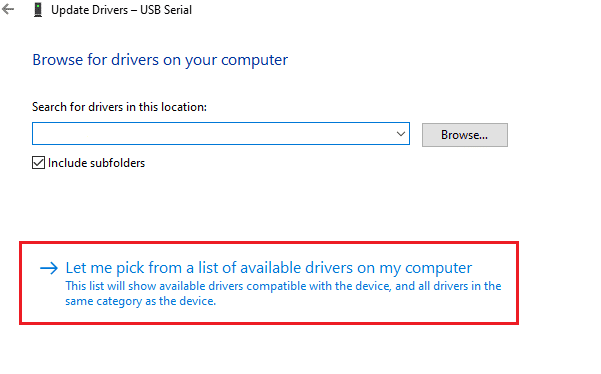
7. حدد برنامج تشغيل Apple Mobile Device USB(Apple Mobile Device USB Driver) .
8. انقر فوق " التالي(Next) " وانتظر حتى يكتمل التثبيت ثم انقر فوق " (Click) إغلاق(Close ) " بمجرد انتهاء العملية.
اقرأ أيضًا: (Also Read:) كيفية نقل قائمة التشغيل من iPhone إلى iTunes(How to Transfer Playlist from iPhone to iTunes)
الطريقة 2: التنزيل من موقع Apple(Method 2: Download from Apple Website)
اتبع الخطوات التالية لتنزيل iTunes من الموقع الرسمي لجهاز Apple المحمول الذي يدعم نظام التشغيل Windows 10:
1. قم بتنزيل iTunes من موقع Apple الرسمي(official Apple website) .

2. افتح الملف الذي تم تنزيله باستخدام 7-zip .
3. الآن ، حدد AppleApplicationSupport.msi و AppleMobileDeviceSupport64.msi واستخرجهما(AppleMobileDeviceSupport64.msi) .
4. قم بتشغيل كلا التطبيقين وانتظر حتى يكتمل التثبيت .(installation )
ملاحظة:(Note:) إذا لم تتمكن من العثور على iTunes(unable to find iTunes) بعد تثبيته من موقع Apple على الويب ، فعليك:
1. افصل جهازك وأعد توصيله(reconnect your device) .
2. اضغط على مفتاحي (keys)Windows + R معًا لبدء تشغيل(Run ) مربع الحوار "تشغيل".
3. اكتب %ProgramFiles%Common FilesAppleMobile Device SupportDrivers واضغط على موافق(OK ) كما هو موضح.

4. قم بتثبيت الملف usbaapl64.inf أو usbaapl.inf .
5. افصل الجهاز وأعد تشغيل الكمبيوتر(restart your PC) .
اقرأ أيضًا: (Also Read: )كيفية نقل الموسيقى من القرص المضغوط إلى iPhone(How to Transfer Music from CD to iPhone)
الطريقة الثالثة: التنزيل بدون iTunes(Method 3: Download Without iTunes)
يمكنك أيضًا الحصول على برنامج تشغيل جهاز(device driver) محمول من Apple دون استخدام iTunes. باستخدام هذه الطريقة ، يقوم Windows 10 تلقائيًا باكتشاف الأجهزة المتصلة وتثبيتها.
ملاحظة:(Note:) تأكد من أن لديك كبل بيانات أصلي أو معتمد من Apple(Apple-approved data cable) وأن جهاز الكمبيوتر الخاص بك متصل بالإنترنت(Internet) .
1. قم بتوصيل جهاز iPhone بجهاز كمبيوتر باستخدام كابل بيانات. انتظر(Wait) حتى تتلقى إشعارًا برسالة الجهاز جاهز للاستخدام( Device is ready to use) .
2. ثم اضغط على مفتاح Windows(Windows key) ، واكتب التطبيقات والميزات(Apps and Features) ، وانقر فوق فتح(Open) .

4. قم بالتمرير(Scroll) خلال القائمة حيث ستجد Apple Mobile Device Support مدرج هناك.
اقرأ أيضًا: (Also Read:) إصلاح iTunes يحافظ على الفتح من تلقاء نفسه(Fix iTunes Keeps Opening By Itself)
نصيحة للمحترفين: كيفية إصلاح دعم جهاز Apple Mobile ، لا يتم التعرف على خطأ Windows 10
(Pro Tip: How to Fix Apple Mobile Device Support Windows 10 is Not Recognized Error
)
إذا لم يتم التعرف على دعم الأجهزة المحمولة من Apple حتى بعد اتباع الطرق المذكورة أعلاه ، فاتبع الخطوات التالية لتشغيل الخدمة.
1. اضغط على Windows + R keys في نفس الوقت لفتح مربع الحوار " تشغيل ".(Run )
2. اكتب services.msc واضغط مفتاح الإدخال(Enter key) .

3. قم بالتمرير لأسفل وانقر نقرًا مزدوجًا فوق Apple Mobile Device Service .
4. حدد " تلقائي(Automatic ) " في القائمة المنسدلة " نوع بدء التشغيل " كما هو موضح أدناه.( Startup type)

5. انقر فوق تطبيق(Apply) ثم موافق(OK) .
الأسئلة المتداولة (FAQs)(Frequently Asked Questions (FAQs))
س 1. هل توجد أي أداة تابعة لجهة خارجية لتنزيل برنامج Apple Mobile Device Driver وإصلاحه؟(Q1. Is there any third-party tool to download and fix Apple Mobile Device Driver?)
الجواب. (Ans.)يمكنك تجربة أداة iMyFone TunesFix . يقول عدد قليل من المستخدمين أن هذه الأداة تجعل العمل أسهل بنقرة واحدة.
س 2. كيفية إلغاء تثبيت iTunes في نظام التشغيل Windows 10؟(Q2. How to uninstall iTunes in Windows 10?)
الجواب. (Ans.)ابحث عن iTunes من قائمة التطبيقات المثبتة كما هو الحال في الطريقة الثالثة(Method 3) . انقر بزر الماوس الأيمن فوق iTunes ، ثم انقر فوق إلغاء التثبيت(Uninstall) لإزالته من Windows 10.

س 3. هل ستؤدي إزالة iTunes من Windows 10 إلى حذف ملفات الموسيقى؟(Q3. Will removing iTunes from Windows 10 delete music files?)
الجواب. (Ans.) لا(No) ، لن يؤدي إلغاء تثبيت iTunes أو إزالته من Windows 10 إلى حذف ملفات الموسيقى. يمكنك حذف البرامج الضخمة مع الاحتفاظ بالملفات الموجودة على جهاز الكمبيوتر الخاص بك.
مُستَحسَن:(Recommended:)
- كيفية إرسال iPhone إلى Firestick(How to Cast iPhone to Firestick)
- إصلاح App Store مفقود على iPhone(Fix App Store Missing on iPhone)
- إصلاح الكمبيوتر لا يتعرف على iPhone(Fix Computer Not Recognizing iPhone)
- كيفية إزالة جهاز من معرف Apple(How to Remove a Device from Apple ID)
نأمل أن يساعدك هذا الدليل في تنزيل وتثبيت دعم أجهزة Apple المحمولة على نظام التشغيل Windows 10(Apple mobile device support on Windows 10) . دعنا نعرف أي من الطرق المذكورة أعلاه ساعدتك بشكل أفضل. قم بإسقاط استفساراتك واقتراحاتك في قسم التعليقات أدناه ، إن وجدت.
Related posts
USB Device لا يعمل في Windows 10 [ستجد حلا]
Fix Device لا Migrated Error على Windows 10
كيفية Backup and Restore Device Drivers في Windows 10
Fix Cast إلى Device لا يعمل في Windows 10
Fix I/O Device Error في Windows 10
Fix Mobile hotspot لا يعمل في Windows 10
3 Ways إلى Increase Dedicated VRAM في Windows 10
كيفية إلغاء تثبيت McAfee بالكامل من Windows 10
تعطيل ميزة التكبير / التصغير في نظام التشغيل Windows 10
تمكين أو تعطيل Cortana على Windows 10 Lock Screen
Mouse Pointer Lags في Windows 10 [ستجد حلا]
كيفية تمكين أو Disable Emoji Panel في Windows 10
3 Ways إلى Add Album Art إلى MP3 في Windows 10
كيفية تغيير Screen Brightness في Windows 10
Defer Feature and Quality Updates في Windows 10
Fix Computer Wo لا تذهب إلى Sleep Mode في Windows 10
تعطيل Touchpad عند توصيل Mouse في Windows 10
كيفية تقاسم Setup Network Files على Windows 10
كيفية تشغيل JAR Files على Windows 10
إصلاح جهاز USB غير معروف في نظام التشغيل Windows 10 (فشل طلب واصف الجهاز)
